Kaip pasiekti „iCloud“ raktų pakabuko slaptažodį „iPhone“ ir „iPad“ („iOS“)
įvairenybės / / August 05, 2021
„ICloud Keychain“ yra slaptažodžių valdymo įrankis, prieinamas „iOS“ ir „Mac“ įrenginiuose. Ši funkcija integruota į jūsų „Apple“ paskyrą. Šiomis dienomis lankomės daugelyje svetainių ir užsiregistruojame. Taigi dėl padidėjusio svetainių ir programų skaičiaus asmeniui neįmanoma prisiminti kiekvieno vartotojo vardo ir slaptažodžio. Ir vėl naudoti tą patį slaptažodį visose mūsų paskyrose taip pat yra mažiau saugi idėja. Tokiais atvejais „iCloud“ raktų pakabukas yra puiki paslauga. Taip pat galite lengvai pasiekti „iCloud Keychain“ slaptažodį „iOS“ įrenginiuose, pvz., „IPhone“ ar „iPad“. Iš esmės „iCloud Keychain“ yra saugykla, kurioje yra visi mūsų vartotojo vardai ir slaptažodžiai, taip pat aukštųjų technologijų saugumas, kurį sunku sulaužyti.
Nesijaudinkite, o jūsų įgaliojimai yra saugūs. Kadangi jūsų duomenys yra užšifruoti nuo galo iki galo, 256 bitų AES šifravimo technologija ir net „Apple“ negalėjo jos pasiekti. Turėtumėte prisiminti tik vieną slaptažodį, tai yra jūsų „Apple“ paskyros slaptažodis. Taigi, šiame straipsnyje pažiūrėkime, kaip mes galime pasiekti slaptažodžius „iCloud Keychain“ savo „iPhone“ ar „iPad“.
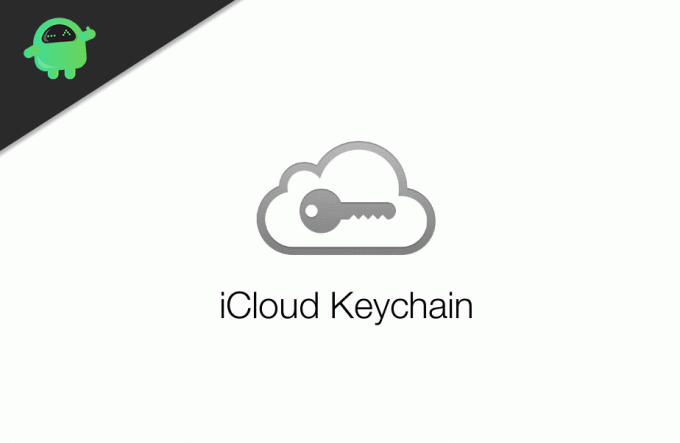
Turinys
-
1 Kaip pasiekti „iCloud“ raktų pakabuko slaptažodį „iPhone“ ir „iPad“ („iOS“)
- 1.1 1 veiksmas: raktų pakabuko įgalinimas „iOS“ įrenginiuose
- 1.2 2 žingsnis: Pasiekite slaptažodžius raktų pakaboje
- 2 Išvada
Kaip pasiekti „iCloud“ raktų pakabuko slaptažodį „iPhone“ ir „iPad“ („iOS“)
Prieš pradėdami sąranką įsitikinkite, kad įvykdėte visus reikalavimus, kad raktų pakabukas veiktų jūsų įrenginyje. Peržiūrėkite tai nuoroda kad patikrintumėte, ar laikotės visų reikalavimų. Be to, įsitikinkite, kad nustatėte dviejų veiksnių autentifikavimas. Jei ne, atlikite šiuos veiksmus:
- Atviras Nustatymai ir bakstelėkite savo „Apple ID“ reklamjuostę.
- Paspausti Dviejų veiksnių autentifikavimasir bakstelėkite tęsti.
- Dabar turite nurodyti pasiekiamą telefono numerį.
- Baigusi „Apple“ išsiųs OTP kodus į jūsų telefoną, įves kodą ir užbaigs aktyvavimą.
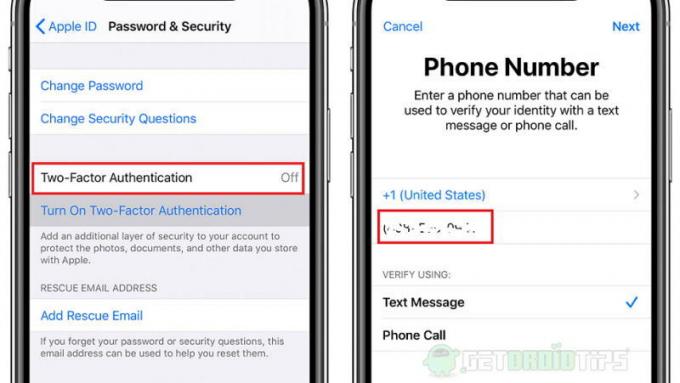
Viskas. Dabar nustatėte dviejų veiksnių autentifikavimą ir dabar galite atlikti šiuos veiksmus, kad pasiektumėte slaptažodžius „Keychain“.
1 veiksmas: raktų pakabuko įgalinimas „iOS“ įrenginiuose
Dabar, kai žinote apie raktų pakabuką, pirmiausia įgalinkime jį iš „iPhone“ ar „iPad“ nustatymų. Norėdami įgalinti „iCloud“ raktų pakabuką,
- Atviras Nustatymai ir bakstelėkite savo Apple ID reklamjuostė, esanti nustatymų meniu viršuje.
- Dabar slinkite žemyn ir bakstelėkite „iCloud“.
- Tada pagaliau slinkite žemyn iki Raktų pakabukas, bakstelėkite jį ir įgalinkite jį naudodami perjungimo klavišą.
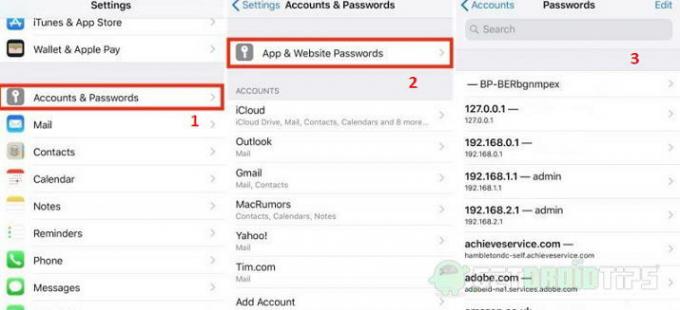
2 žingsnis: Pasiekite slaptažodžius raktų pakaboje
Dabar, kai „iOS“ įrenginyje įgalinome raktų pakabą, pasieksime „Apple ID“ paskyroje išsaugotus slaptažodžius. Norėdami pasiekti slaptažodžius,
- Atidaryk Nustatymai programą „iPhone“ / „iPad“ įrenginyje.
- Slinkite žemyn ir bakstelėkite Sąskaitosir Slaptažodžiai.
- Dabar iš to meniu atidarykite Programų ir svetainių slaptažodžiai.
- Kai prietaisas prašo a Palieskite ID arba „Apple ID“ slaptažodį, pateikite jį.
- Dabar bus prieinamas svetainių ir programų slaptažodžių sąrašas, ir jūs galite ieškoti tam tikros svetainės ir paliesti ją, kad galėtumėte ją pasiekti.

Išvada
Taigi, norint padaryti išvadą, prie raktų pakabuko prisijungti prie slaptažodžių lengva, jei esate šios informacijos savininkas. Bet kuris nepažįstamas asmuo negali tiesiog susipažinti su išsamia informacija, nes paprašys „Touch ID“ ar slaptažodžio. Bet jūs visada turėtumėte laikyti „Apple ID“ slaptažodį saugų ir konfidencialų. Taip pat turėtumėte reguliariai keisti slaptažodį, kad išvengtumėte grėsmės saugumui. Yra daugybė kitų slaptažodžių tvarkyklių, kurias galite patikrinti, tačiau „Keychain“ sklandžiai veiks su „iOS“ programomis.
Redaktoriaus pasirinkimas:
- Kaip išjungti „iCloud“ diską „Mac“
- Kaip pasiekti „iCloud“ disko failus iš „Windows“
- Prieiga prie „iPhone“ pastabų „Windows“ kompiuteryje ar nešiojamajame kompiuteryje?
- Atidaryti „Numbers“ failą „Windows“ OS su „iCloud“?
- Kaip ištaisyti „iPhone“ aktyvinimo klaidą arba nepavyko suaktyvinti klaidos
Rahulas yra informatikos studentas, labai besidomintis technikos ir kriptovaliutų temomis. Didžiąją laiko dalį jis praleidžia rašydamas, klausydamas muzikos arba keliaudamas nematytose vietose. Jis mano, kad šokoladas yra visų jo problemų sprendimas. Gyvenimas įvyksta, o kava padeda.



